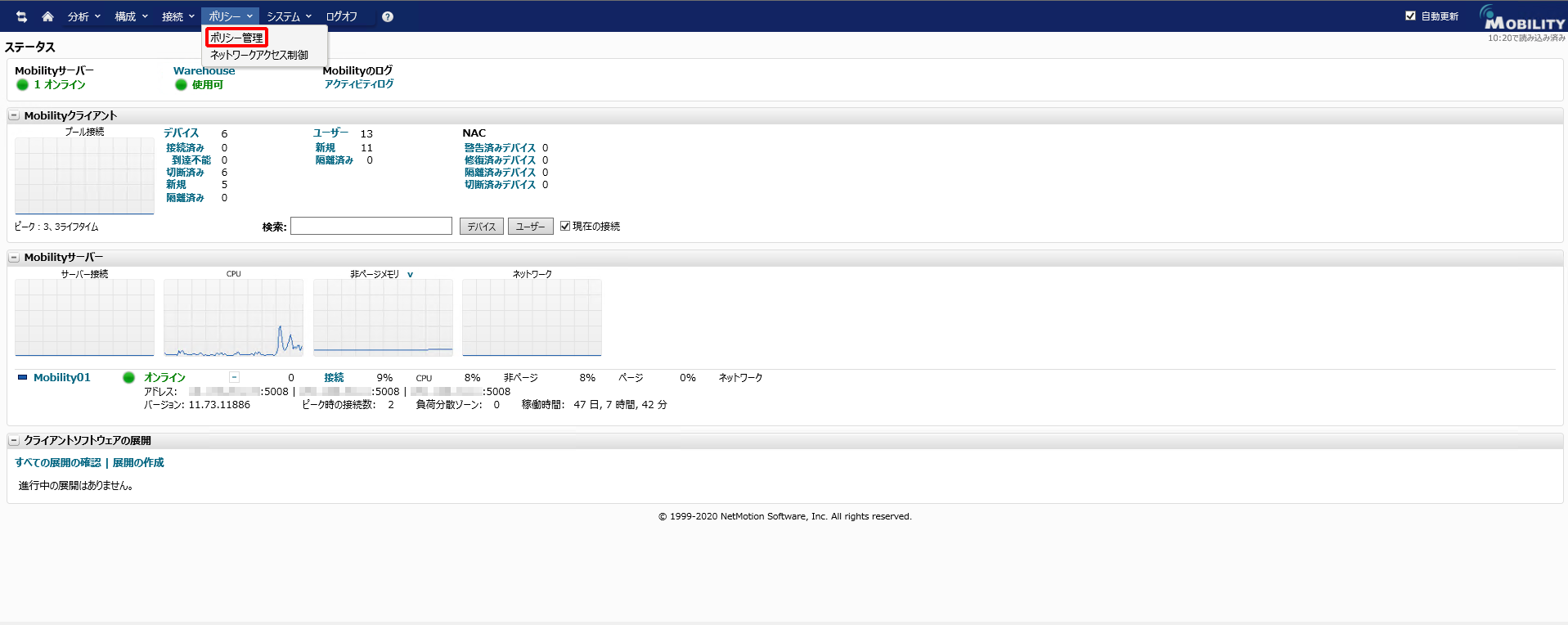WindowsのOSが指定するバージョン以下の場合、指定するホスト(WSUSなど)のみ接続を許可し、それ以外の接続は不許可にする
WindowsのOSが指定するバージョン以下の場合、指定するホスト(WSUSなど)のみ接続を許可し、それ以外の接続は不許可とする手順を記載します。
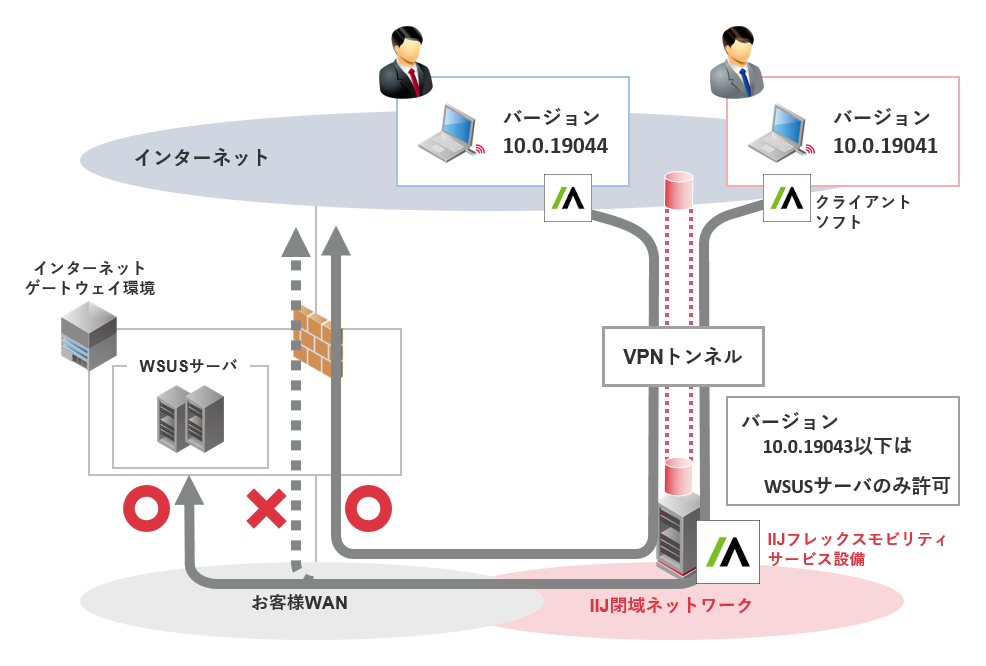
Mobilityコンソールにログオンする
1.Mobilityコンソールにログオンします。
Mobilityコンソールへのログオン方法については、「Mobilityコンソールにログオンする」をご覧ください。
ポリシールールを設定する
1.メニューの「ポリシー」から「ポリシー管理」を選択します。
2.「ルール」タブの一覧から「(sample) specified windows version」にチェックし、「編集」をクリックします。
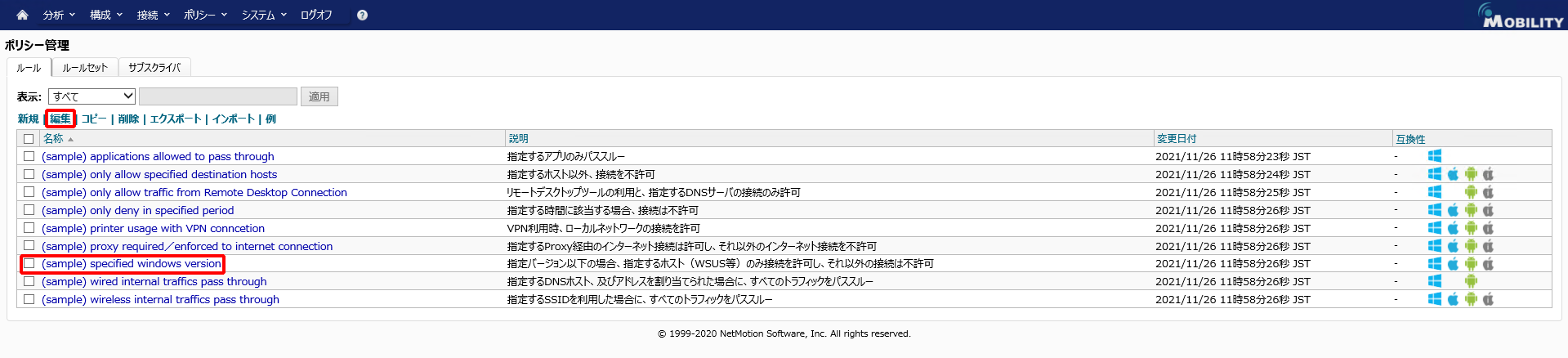
3.「ポリシールールの定義」の「より小さい バージョン 10.0.0 / Windows」をクリックします。
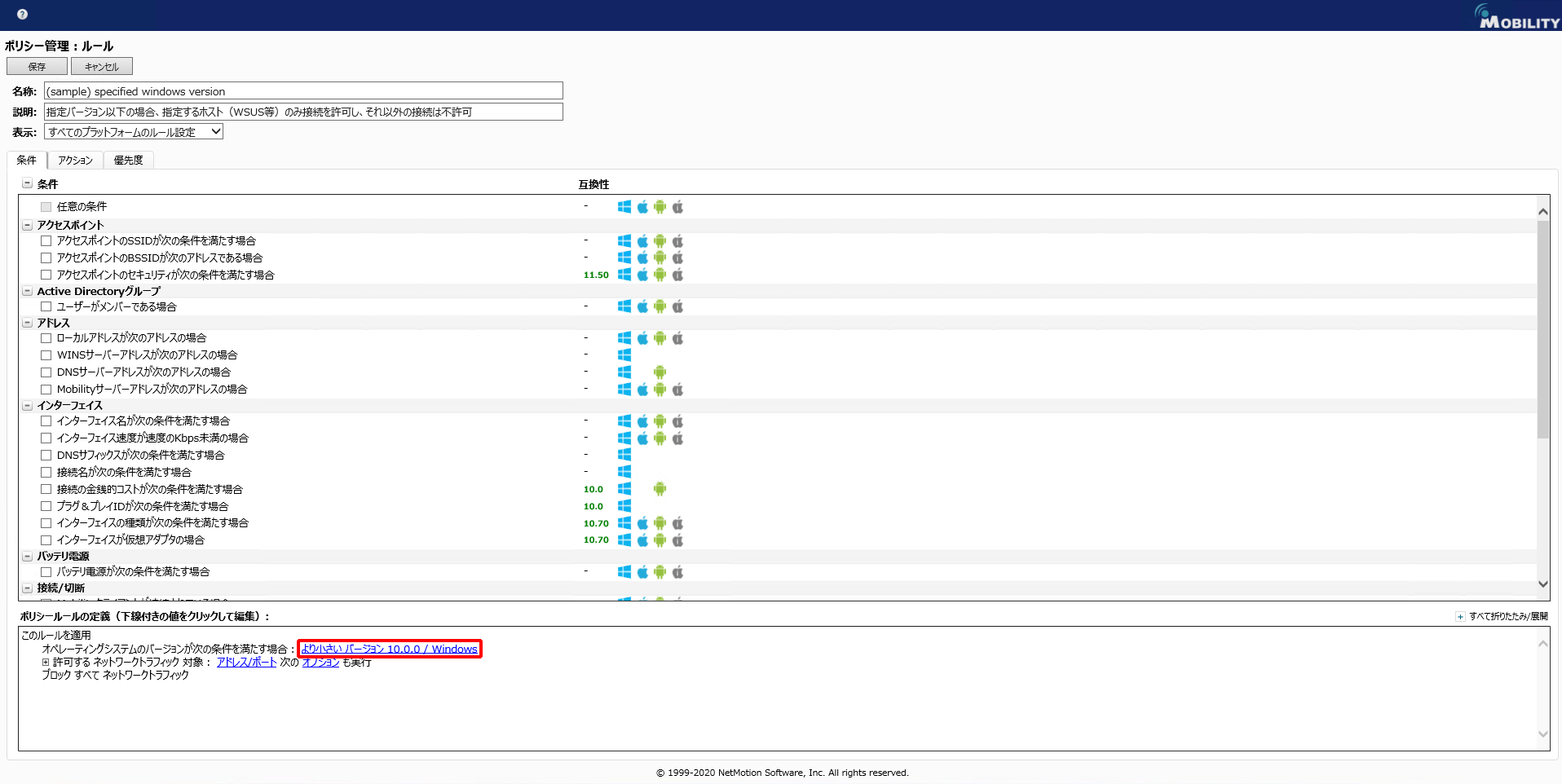
4.「バージョンの編集」の以下項目を入力し、「OK」をクリックします。
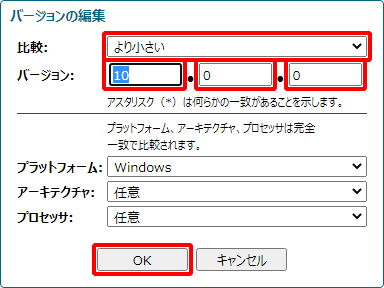
| 項目 | 内容 |
|---|---|
| 比較 | 比較条件を選択 |
| バージョン | OSバージョンを入力 |
5.「ポリシールールの定義」の「アドレス/ポート」をクリックします。
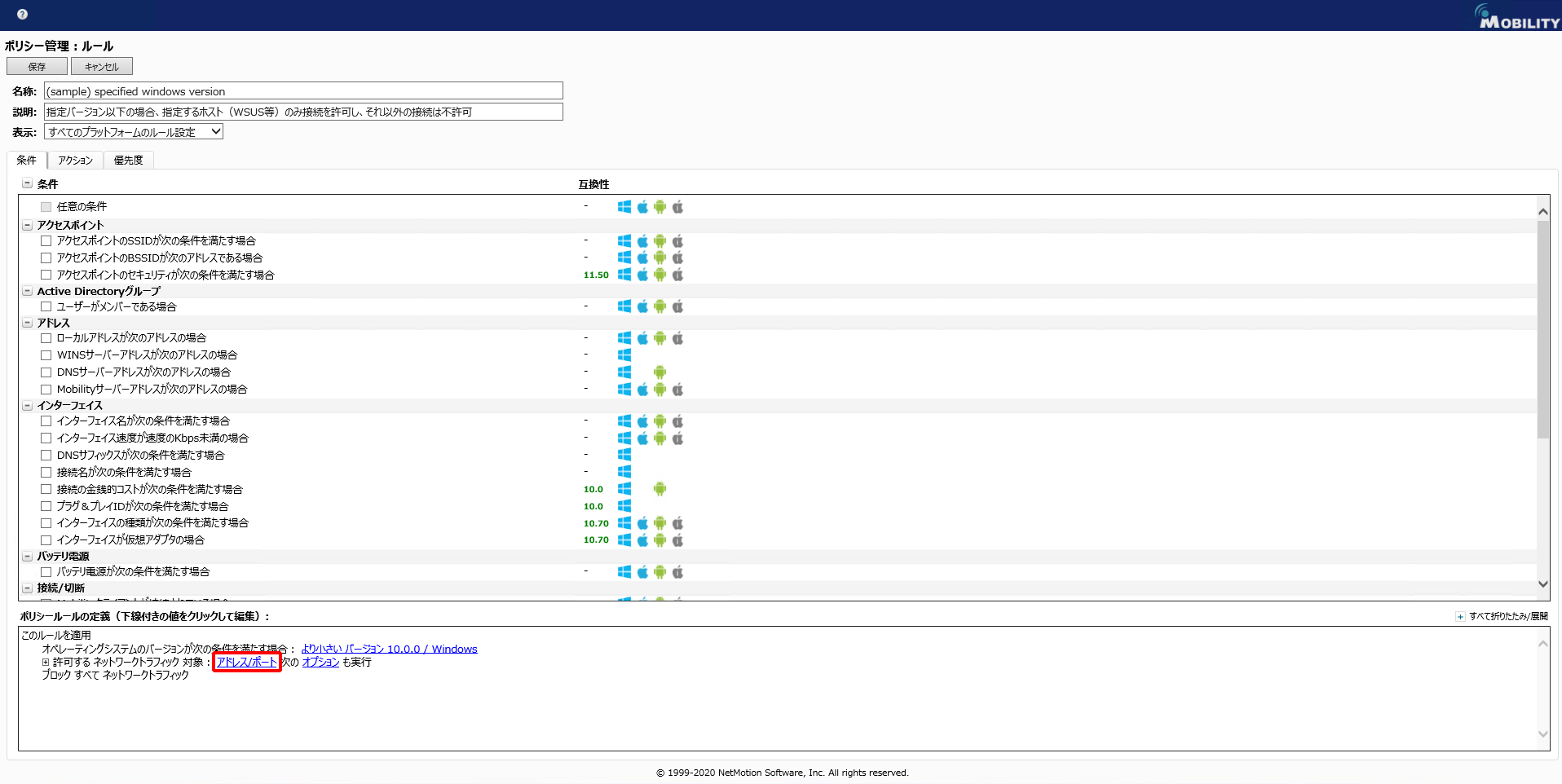
6.アドレス一覧の1行目のデフォルト値を選択し、「編集」をクリックします。
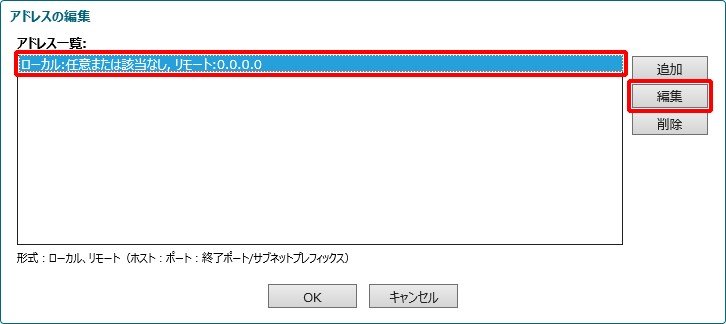
7.「リモートアドレス」にWSUSサーバを「ホストアドレス」、「ホスト名」のいずれかで登録し、「OK」をクリックします。
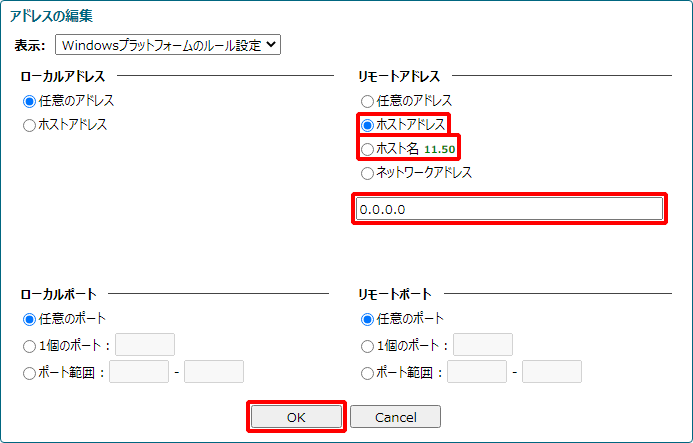
8.アドレス一覧に表示されている、2行目のデフォルト値を選択し「編集」をクリックします。
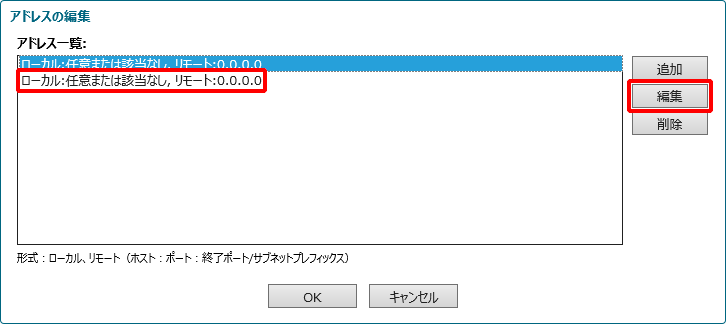
9.「リモートアドレス」にWSUSの名前解決が可能なDNSサーバを「ホストアドレス」、「ホスト名」のいずれかで登録し、「OK」をクリックします。
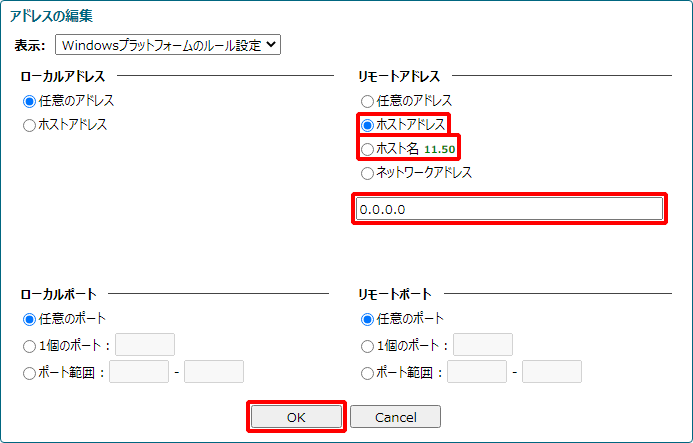
10.アドレス一覧に指定の値が登録されたことを確認し、「OK」をクリックします。
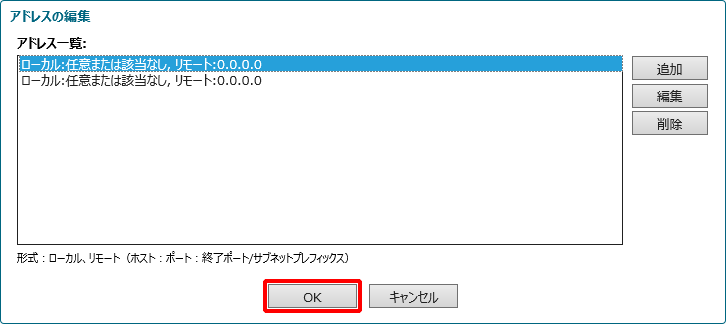
11.「保存」をクリックします。
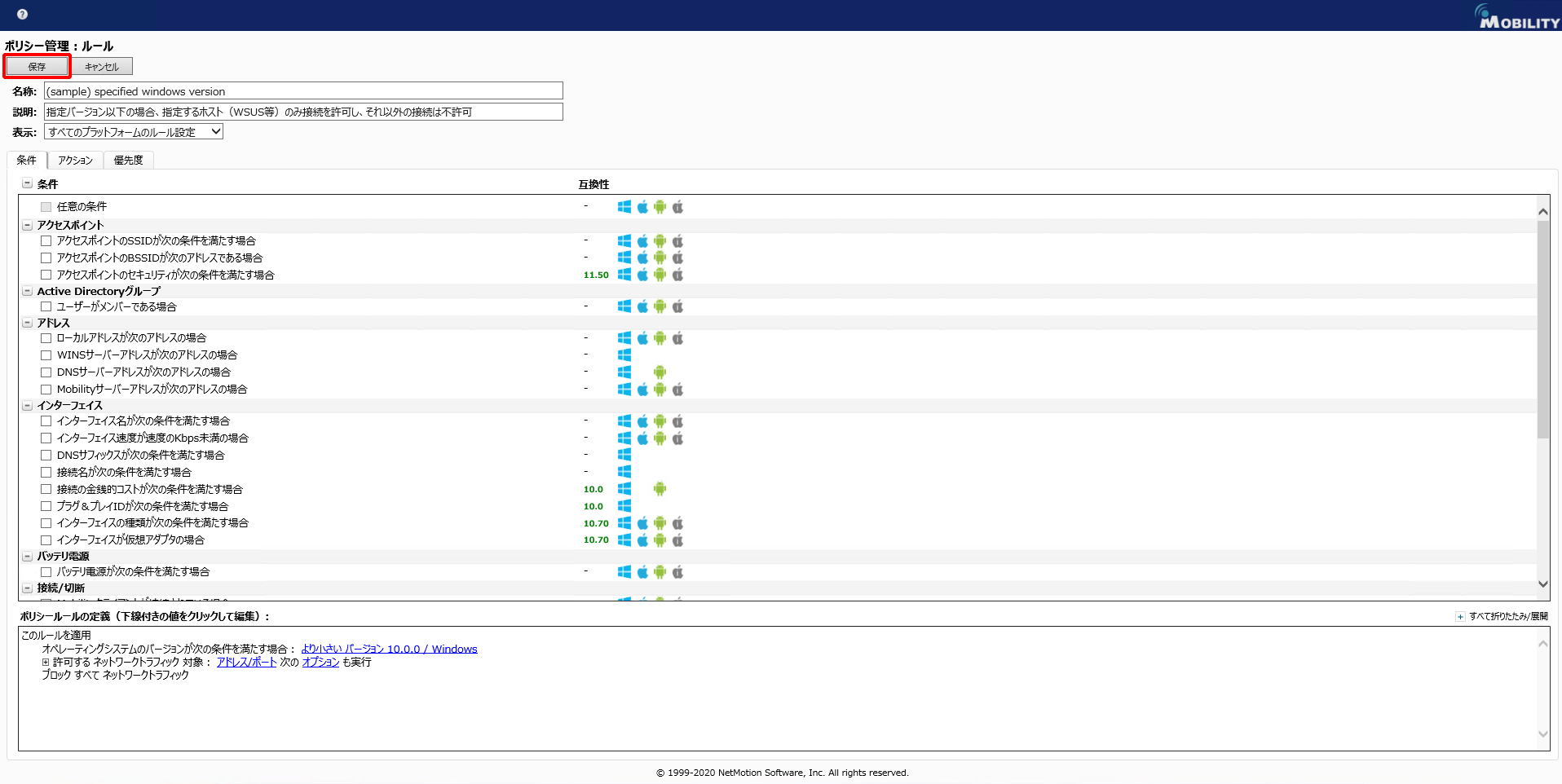
ポリシールールをサブスクライブする
1.編集したポリシールール「(sample) specified windows version」をルールセットに追加します。
ポリシールールセットの作成、追加方法については、「ポリシールールセットを作成する」をご覧ください。
2.ポリシールールを追加したルールセットを適用したいユーザやデバイス、グループにサブスクライブします。
サブスクライブの方法については、「ポリシールールセットをデバイスグループにサブスクライブする」をご覧ください。